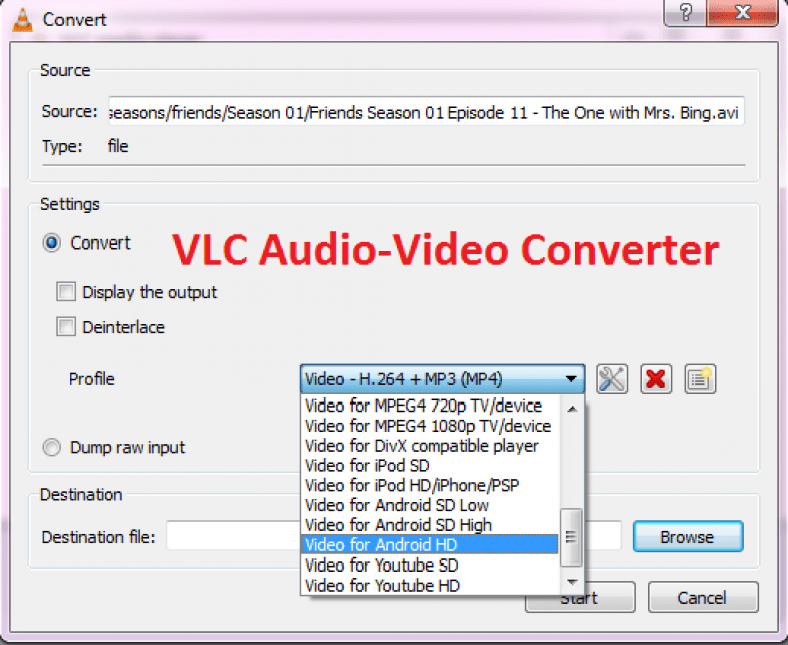Hindi mo maaaring tanggihan ang katotohanang kung minsan ang pag-convert ng audio at video sa ibang format ay nagiging mahirap para sa isang gawain. Gumagamit kami ng iba't ibang software upang gawin ang trabaho at sa totoo lang ginagawa nila ito nang napakahirap. Ang pinakapangit na bahagi ay dumating sa oras ng pag-install ng mga libreng program. Humihiling sila na mag-install ng iba't ibang mga uri ng iba pang mga tool na inaangkin na mapabilis ang iyong PC at iba't ibang mga uri ng mga extension ng browser para sa iyong computer.
Magulat ka na malaman na maaari mong mai-convert ang iyong audio o video file sa anumang format sa VLC. Maaari mong i-convert ang iyong media file sa iba't ibang mga format na may ilang mga simpleng hakbang na ipapakita ko sa iyo dito.
Hakbang 1: Buksan ang pagpipiliang I-convert / I-save
Buksan ang VLC Media Player at pumunta sa Media> I-convert / I-save.
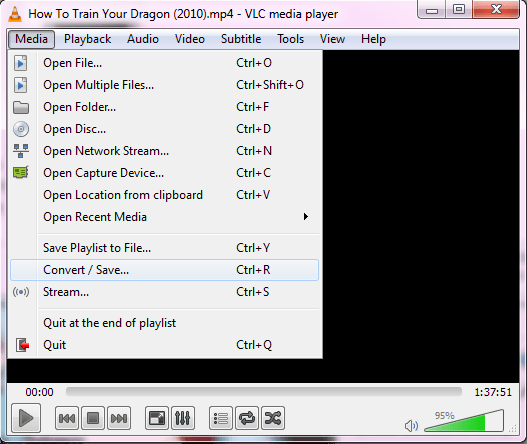
Hakbang 2: Piliin ang file upang i-convert
Mag-click karagdagan At piliin ang file na nais mong i-convert. Ngayon mag-click sa pindutan na I-convert / I-save Upang sundin ang video sa audio.
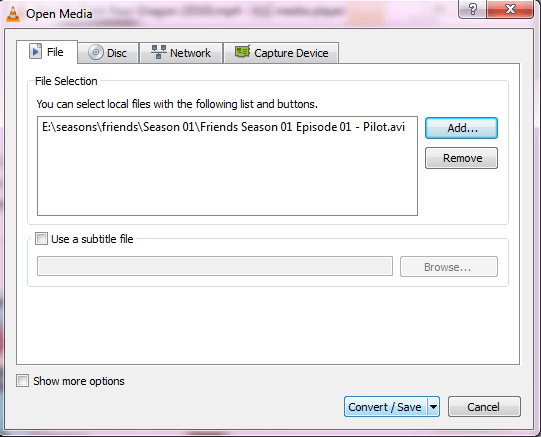
Hakbang 3: Piliin ang tamang format
Piliin ngayon ang format na nais mong i-convert sa pamamagitan ng pag-click sa dropdown menu na magagamit sa tabi Personal na profile
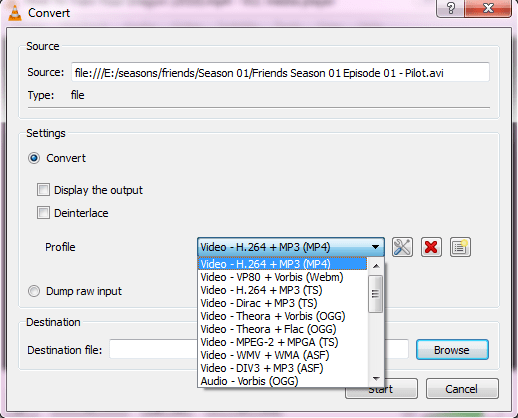
Hakbang 4: Simulan ang conversion
Pumili ngayon ng patutunguhan at mag-click sa Magsimula
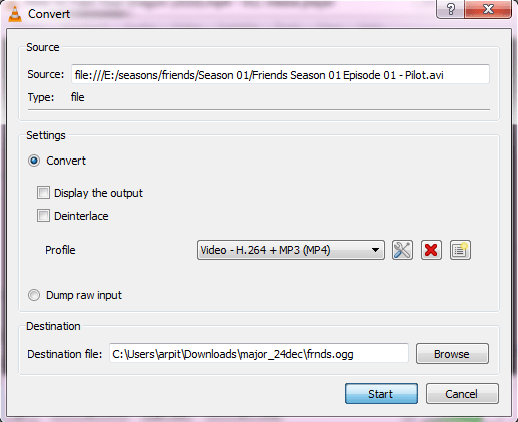
NB:
- Tiyaking pipiliin ang naaangkop na format para sa iyong aparato kung saan i-play mo ang na-convert na nilalaman.
- Kung malaki ang video, makikita mo ang timer sa pag-usad ng player habang naka-encode ito sa bagong format.
Kaya, bakit mag-abala sa pag-install ng iba't ibang software at maiinis kapag ang iyong musika at video converter ay naka-built na sa VLC media player. Gayundin, ang pinaka kaakit-akit na bahagi ay nag-aalok sa iyo ng iba't ibang mga format para sa conversion kabilang ang "Video para sa Android HD at SD at video para sa YouTube HD at SD".
Narito ang isang listahan ng mga format na maaaring ma-convert gamit ang VLC Media Converter.
form na ponetiko
- Ogg (OGG)
- MP3
- MP3 (MP4)
- FLAC
- CD
format ng video
- Mababang Android SD
- Android SD Mataas
- Android HD
- YouTube SD
- YouTube HD
- TV / Device MPEG4 720p
- TV / Device MPEG4 1080p
- Katugmang player ng DivX
- iPod SD
- iPod HD/iPhone/PSP
Ngayon ay maaari mo nang mai-convert ang video sa audio gamit ang VLC media converter madali